双频无线中继TOTOLINK EX750 消除无线网络的盲区
无线网络发展至今已有10多年历史了,而井喷式的发展来自于2008年后802.11n协议的出现,同时国内多地也从ADSL线路逐渐向光网发展。局端带宽和终端传输速率的提高,使得无线网络规模扩大化。
而在2008年以后,智能手机、平板的普及,或出于商业客户的营销目的,越来越多的商业客户有了大范围无线覆盖的需求。从最初的AP桥接+交换机、WDS+AP发展到瘦AP集群控制,我这个新手就这样开始了自己副业。
这次在申请众测前,正好碰到一个案子,业主是庙宇(哦弥陀佛~),覆盖面积约6000平米,按目前经费情况看,完成只能完成户外场地覆盖,剩余的费用所剩无几。其中户外场地的方案是户外AP+高塔,按目前一天1000人左右的流量,负载也没有问题。整个庙宇进深110米、宽63米,僧室、客室、方丈室等等房间40余间,山墙和框架为钢筋混凝土,隔墙基本为砌块,内饰主要以木材为主。大师说剩下的几千能不能帮我把方丈室这栋楼的WIFI给覆盖了(两层小楼,八间房)?首先想到的当然是多个胖AP的WDS,但是其体积和独立供电让我觉得这不是个好方案。
然后上张大妈众测时,就看到了今天的主角“TOTOLINK EX7500双频无线信号扩展器”,仔细看了一下产品简介,就填了众测计划,表达了一下申请的初衷,也提到了上述庙宇的案子。没想到大概一周时间张大妈的工作人员就给我电话确认了,11月2日收到了中继器。好激动,毕竟是第一次收到众测产品 。
。
包装盒八角尖尖,很是挺括,突出了其规格“750Mbps双频无线中继器”。
 打开包装,非常简单的几样东西:EX750本体、5类网线、安装指南、质保函、产品单页
打开包装,非常简单的几样东西:EX750本体、5类网线、安装指南、质保函、产品单页
主角EX750本体,上端两根5BD增益天线比本体还长。天线垂直可90°翻转,水平270度旋转(有限位)。
拿近点看看,左下角分别是“5G WPS”和“2.4G WPS”按钮,按钮与外壳一体,手感尚可。你只需知道无线路由发射的是何种频率的信号,在无线路由与EX570上按下相应的WPS按钮,无需输入密码半分钟内即可完成配对,需要注意的是如果你本来就是802.11AC双频路由器,那么2.4G和5G信号需要分别配对。
下图右侧从上至下分别是电源灯、CPU工作状态灯、5G信号中继灯、2.4G信号中继灯、Link灯(仅连接有线时点亮)。所有灯光均为蓝色,晚上还挺亮的。
菊花照,EX750底部包含有一个10/100M自适应RJ45口,下方的标签注明了“大韩设计”和“没定拆哪”说明了其混血本质。RJ45口三种状态:可连接电脑进行设置(仅出厂状态)、连接终端网线(有线转无线)、客户端(无线转有线)。
可拆卸的插头设计,然则。。。我觉得并无任何用处,拆了体积也不会减小多少,难道后期会有选配的其他规格插头?拆卸的时候手感比较生硬。
侧面有一个独立ON/OFF开关和RST按钮,一个长期占据插座位的设备能有个独立开关还是很方便的。RST按钮在手机APP初次设定时会用到。
在与没有WDS功能的无线路由器中继时用手机APP也非常方便,简要说一下步骤
连接EX750至电源,打开开关,在未设置中继时,面板上电源灯点亮,CPU灯闪亮。
用细小物品插入RST按钮孔,等到CPU灯快速闪烁时松开。
在WIFI列表中选择名为“TOTOLINK_Extender”的SSID,并连接之。
根据盒上或安装指南上的二维码扫码获得名为“TOTOLINK Ext”的手机APP,打开。
根据APP向导设置,选择需要中继的无线SSID名称,输入与原始SSID相同的密码,选择中继方式共两种:平行中继(2.4G-2.4G)、交叉中继(2.4G-5G),交叉中继可以避免使用中继后的信号重复区域干扰,减少网速下降。中继成功后EX750面板上2.4G中继灯点亮。
EX750中继器也具备了WEB端调试的界面,同样也可以设置中继连接。
一些高级设置,新手最好不要去修改这部分。
定制化功能页面。其中比较贴心的设计了LED常开、常闭、定时关闭功能。还有自动重启功能,我觉得EX750定位于家庭网络设备,最好还是每周重启一下。
WEB界面中还有常用的无线计划时间设置、DHCP设置、软件升级、密码修改等一应俱全,界面UI总体来说也算是干净明晰。
接下来做个实际信号测试,通过IOS系统上的“WIFI EXPLORER”软件进行读数。A、B两个点所在的04室是我的办公室,而C点所在的05室是最近租用的新办公室,用于放置货物和维修台,有一根网线连接一台笔记本电脑,未做WIFI覆盖。
红色A点为无线路由器放置位置,绿色B点为将放置EX750中继器位置,蓝色C点是隔壁房间。
首先是人在距离A点1米的测试数据,EX750未开启。Upwards为需要中继的SSID,橘色表明为当前连接的SSID。
这是人在B点距离A点8米的测试数据,EX750未开启。
人在隔壁C点测得的数据,穿过一堵隔墙,直线距离12米左右,EX750未开启。可以看到手机已自动切换到4G网络,能探测到的值为-85dBm,但已无法通过WIFI列表连接到。
人回到B点,打开EX750中继器,由于我用的是交叉中继,所以多了一个Upwards_5G。那你可能要问为什么会有两个Upwards同名的SSID,其实在手机的WIFI列表中,只出现一个,由于相同的SSID和密码,可以实现伪无缝漫游。从WIFI EXPLORER这款软件上,只能通过MAC地址来分辨,69结尾的是EX750。此时我距离无线路由约7米,离EX750约1米,可以看到中继信号无论是2.4G还是5G基本都是满格,而无线路由的信号始终在-65到-70dBm间,大约是一半。
让我们在EX750开启的情况下回到C点,数据如下。此时EX750就在隔墙另一边的插座上,信号读数约-65到-70dBm之间,可以连接,我在05室转悠了一圈,基本都能收到信号。
而在C点时无线路由器的信号情况呢?已经下落到-86dBm了,基本与前次测试值相近。由于EX750的中继扩展,手机这次并没有自动切换到4G移动信号。还有,交叉中继中的5G信号由于穿透性较差,此时也已经看不到了。
通过上述开与不开EX750中继器,以及测试点位置变化的数据对比,我们可以看到EX750还是有一定的作用,毕竟我的测试环境中,所有的隔墙均是钢筋混凝土,在这样的条件下依然可以将信号扩展至隔壁并覆盖半数的面积着实不易。
负载与稳定性方面我最长连续三天通过EX750中继信号连接手机、笔记本电脑等6-7台设备,可正常浏览网页或观看视频,无断流现象发生,证明负载能力较好。使用中机身温热无发烫,室温此时约20°。另外交叉中继模式也比较有趣,可以将2.4G信号转发为5G信号,这样可以避免源信号和中继信号同为2.4G频段的干扰,当然也可以将5G信号转为2.4G。
然后说回那个庙啊,有段时间没过去了,素斋还是很不错的。我觉得EX750还是不太适合做WIFI覆盖,EX750仅适用于延展,就如标题叙述,旨在消除“盲区”,它只是用来打补丁的。你非要用补丁缝成一件衣服,是不是很**?而就我所知,中继后的损失不可避免,源于同频段信号重复覆盖区域的相互干扰,这样当多台EX750在同一个无线网络中工作,这样的效应可能更为放大,虽然交叉中继模式可能对减少频段干扰有所帮助。并且由于各自独立工作,某台中继器出现问题不容易被发现。
EX750用在办公室或家庭中再适合不过了,因为大部分人不会像我这样吧5类线放到每个房间,并且上千兆交换机的。所以当办公室有隔墙、家中无线路由器安放位置不妥时,需要靠EX750接力一把。就像我在丈母娘家时,在卫生间、厨房想用手机上个微博都要刷半天,打开图片那个圈圈转的头晕,还没加载好。主无线路由是前两年火爆一时的"极X"路由器,只能说无线路由的本职做的不好,覆盖小传输差,剩下的情怀够买一堆斐X706 19块9的刷刷刷了。言归正传,我上周末把EX750带回家了,安装在卫生间的插座上,通过手机APP简单设置中继,终于坐在马桶也能嗖嗖的刷微博了。
所以我也想明白了,改天还是叫大师多跟大老板结善缘,过完年就呵呵呵... 一次性完成AP+AC投入,瘦AP前期投资和人工开销虽然比较大,但是完工后的维护比较省心,远端排查、全局策略、限速、负载均衡等功能,可以一次管理几十上百个瘦AP。
一次性完成AP+AC投入,瘦AP前期投资和人工开销虽然比较大,但是完工后的维护比较省心,远端排查、全局策略、限速、负载均衡等功能,可以一次管理几十上百个瘦AP。
在这次测试中,还少了下载速率的测试,原因是...不明原因的测试数据大幅度变化,我采用的方式是IOS系统安装SPEEDTEST APP,但我在仅连接到无线路由器状态下多次测试,下载速率能从350kb/s到805kb/s大幅变化,整个网络中就我一台手机终端而已。我想可能的原因只有从连接光猫的那台网件无线路由器上去找了。由于在接入端已经发生不确定因素,所以我觉得中继后的下载速率测试偏差会更大,所以还是放到今后实际使用中再做体会吧。


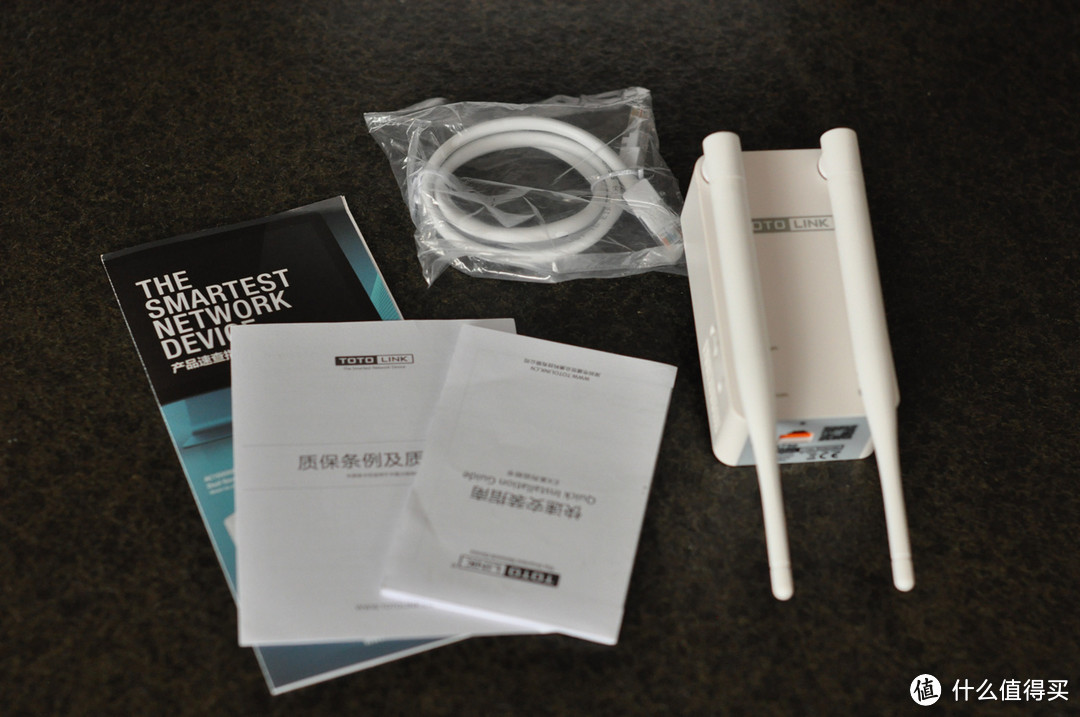






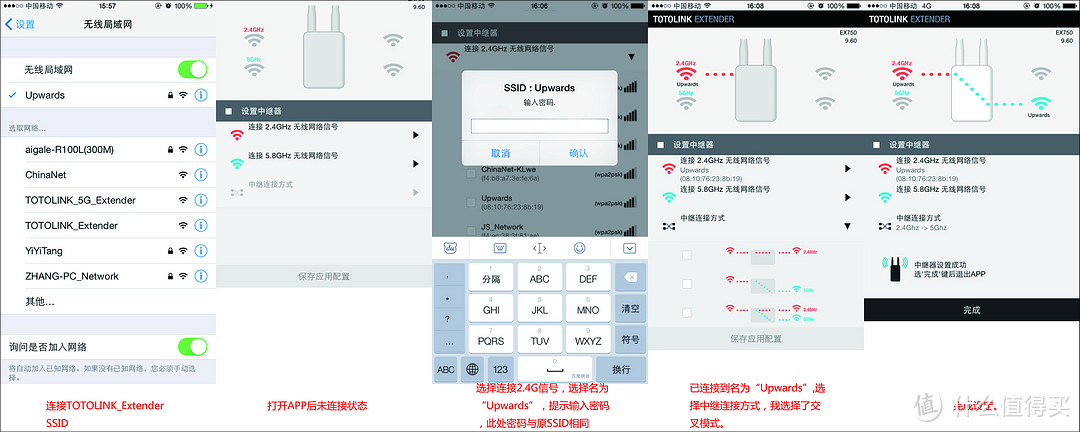

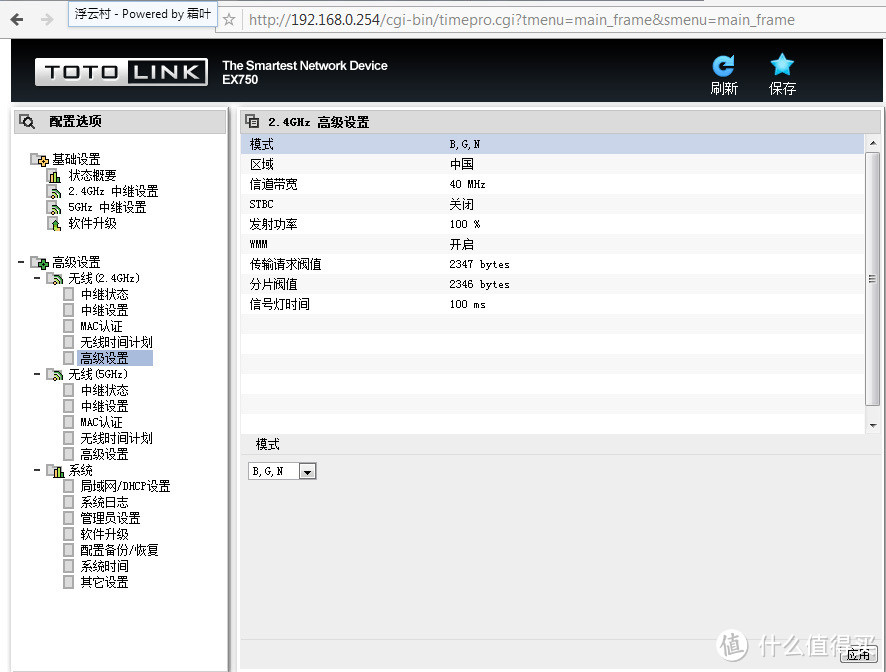
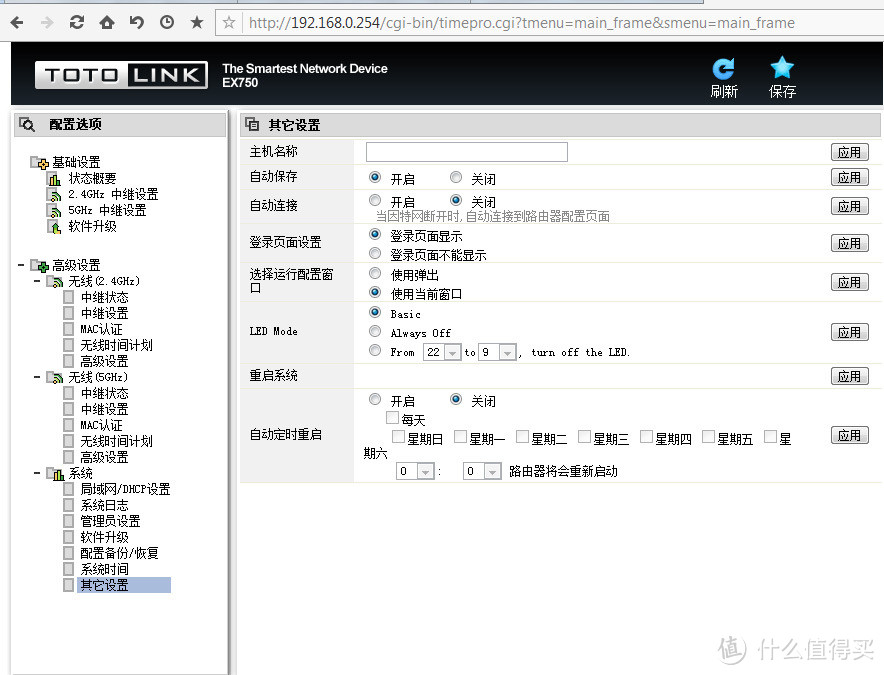
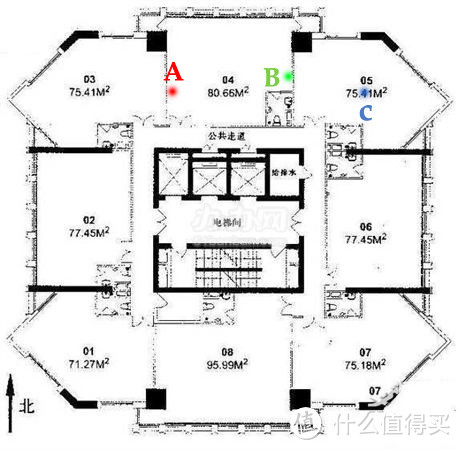
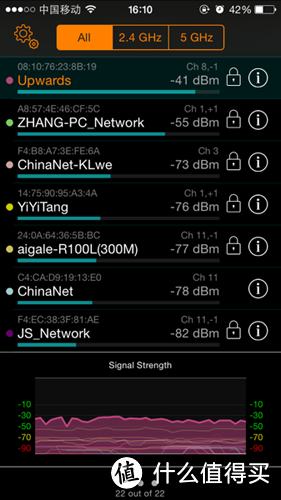
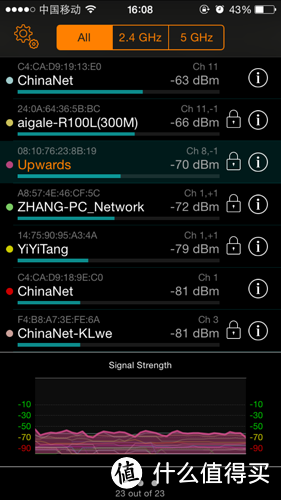
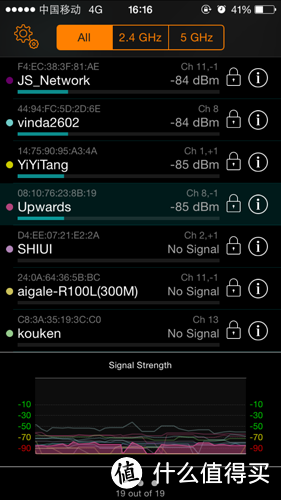
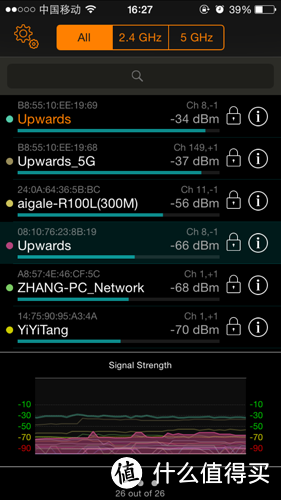
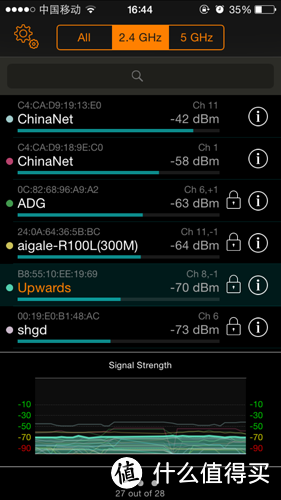
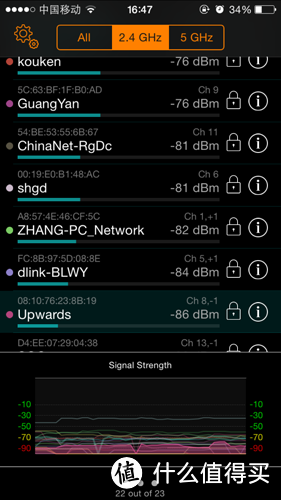








































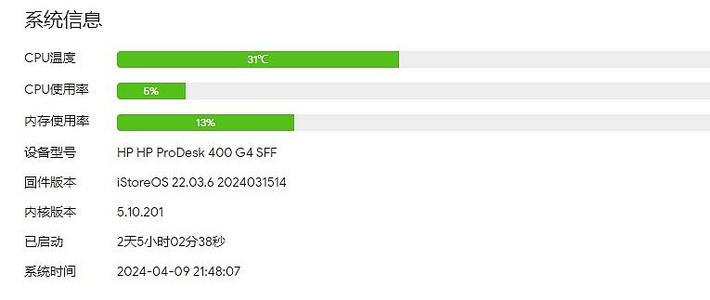



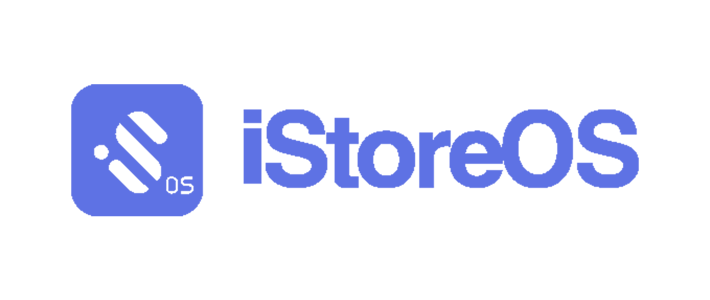








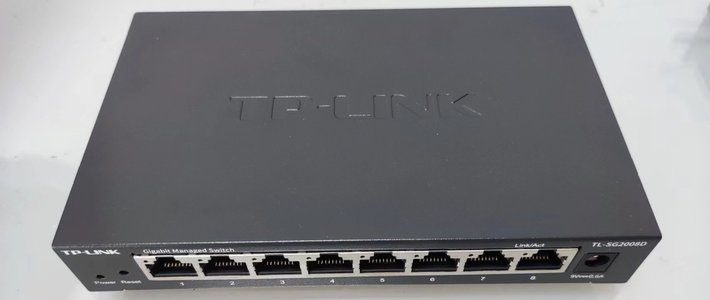





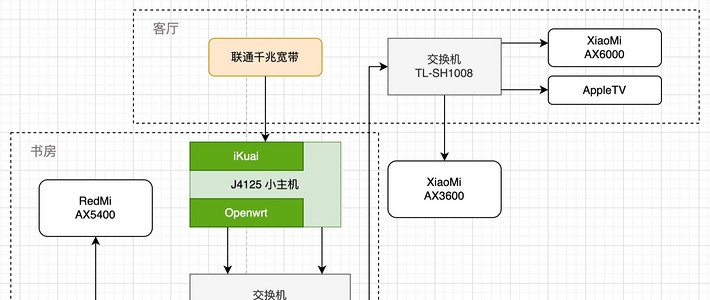



























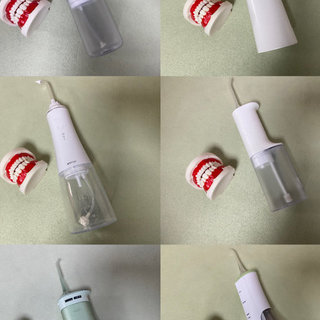







wkpcn
校验提示文案
wkpcn
校验提示文案